FAQ-Bereich Gebrauchte Software
Aktivierung und Installation der RDS Linzenzserver
RDS Lizenzserver Installation und Aktivierung
Wollen Sie Ihren Windows Server über Remote Desktop Services (RDS) nutzen, gilt es im Vorfeld, den entsprechenden Rollendienst zu definieren. Dazu muss Ihr Lizenzserver installiert und aktiviert werden. Üblicherweise führen Sie dies im Microsoft VLSC selbst durch.
Für die bei der macle GmbH gekaufte Gebrauchtsoftware stoßen wir den Initialisierungsprozess bei Microsoft an und stellen Ihnen den Key zur Verfügung, der auf Ihre Lizenzserver-ID geprägt wird.
Bitte folgen Sie dieser Anleitung zur Lizenzserver-Installation und -Aktivierung und stellen Sie uns anschließend Ihre Lizenzserver-ID zur Verfügung!
Installieren Sie die Remote Desktop-Lizenzierungsrolle:
- Melden Sie sich mit einem Administratorkonto bei dem Server an, den Sie als Lizenzserver verwenden möchten.
- Klicken Sie im Server-Manager auf Rollenzusammenfassung, und klicken Sie dann auf Rollen hinzufügen.
Gehen Sie auf der ersten Seite des Rollenassistenten auf Weiter. - Wählen Sie Remotedesktopdienste und bestätigen Sie mit Weiter. Auf der Seite Remotedesktop-Dienste klicken Sie erneut auf Weiter.
- Wählen Sie Remotedesktoplizenzierung, und klicken Sie dann auf Weiter.
- Konfigurieren Sie die Domäne – wählen Sie Erkennungsbereich für diesen Lizenzserver konfigurieren aus, klicken Sie auf Diese Domäne und dann auf Weiter.
- Klicken Sie auf Installieren.
Ihr Lizenzserver ist jetzt installiert – er muss nun aktiviert werden.
Aktivieren Sie den Lizenzserver:
- Öffnen Sie den Remotedesktoplizenzierungs-Manager: Klicken Sie auf Start > Verwaltung > Remotedesktopdienste > Remotedesktoplizenzierungs-Manager.
- Klicken Sie mit der rechten Maustaste auf den Lizenzserver, anschließend auf Server aktivieren.
- Klicken Sie auf der Willkommensseite auf Weiter.
- Wählen Sie für die Verbindungsmethode „Automatische Verbindung“ (idR. default eingestellt) und klicken Sie dann auf Weiter.
- Geben Sie Ihre Unternehmensinformationen ein (Ihr Name, der Firmenname, Ihre geografische Region) und klicken Sie dann auf Weiter.
- Geben Sie optional andere Unternehmensinformationen ein (z. B. E-Mail- und Unternehmensadressen), und klicken Sie dann auf Weiter.
- Stellen Sie sicher, dass der Assistent zur Installation von Lizenzen jetzt nicht gestartet ist (die Installation der RDS-Lizenzen erfolgt in einem späteren Schritt), und klicken Sie dann auf Weiter.
Ihr Lizenzserver hat nun eine eindeutige systembezogene Lizenzserver-ID generiert.
Bitte geben Sie Ihre Lizenzserver-ID in unserem Lizenz-Portal ein. Das Lizenz-Portal erreichen Sie über Ihr Kundenkonto im macle-shop.
Falls Sie noch nicht für das Portal freigeschaltet sind oder Hilfe beim Login benötigen, finden Sie hier eine Anleitung dazu.
Wir initiieren für Sie die RDS-CAL-Zuweisung bei Microsoft mit der von Ihnen bereitgestellten Lizenzserver-ID. Sie erhalten anschließend von uns den Key für die Aktivierung Ihrer RDS-Zugriffs-Lizenzen direkt im Portal.
Weitere Informationen finden Sie in unsere detaillierten Anleitung. Klicken dazu einfach auf den Button „RDS-CAL Aktivierung“.
Sie kennen unser Lizenz-Portal noch nicht? Hier finden Sie eine detaillierte Beschreibung mit allen Vorteilen und Funktionen unsere Portals.
Allgemeine Fragen zur gebrauchten Software haben wir in unserem FAQ-Bereich beantwortet.
Für weitere Fragen stehen wir Ihnen natürlich weiterhin gerne jederzeit zur Verfügung.
Bitte beachten Sie:
Die Lizenzserver-ID ändert sich, sobald Sie den betreffenden Windows Server (z.B. wegen Hardware-Wechsel) erneut aktivieren. Der RDS-Zugriff muss dann auf die aktuelle Lizenzserver-ID geprägt werden.
Informieren Sie uns in diesem Fall und senden Sie uns die aktuelle Lizenzserver-ID!
Wir führen den Vorgang dann erneut für Sie durch und Sie erhalten von uns einen neuen RDS-Key für Ihren aktuellen RDS-Zugriff.
Haben Sie noch weitere Fragen, die nicht im FAQ-Bereich beantwortet wurden?
Dann melden Sie sich gerne direkt bei unserem Experten für gebrauchte Software.
Sie haben weitere Fragen?
Melden Sie sich gerne bei mir.
Tim Verhoeven
Ihr Experte für gebrauchte Software
+49 (0) 2823 4190 111